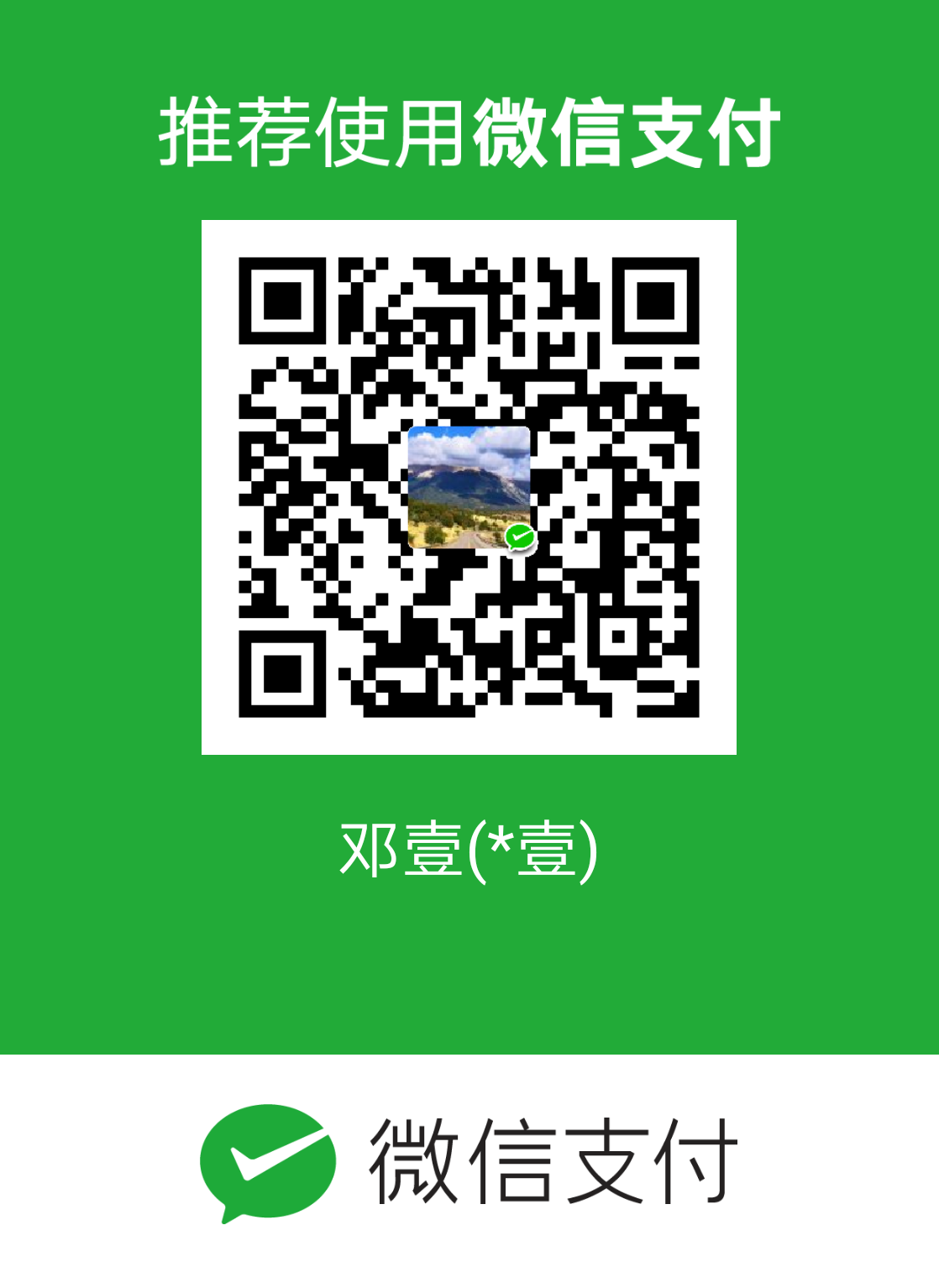模板语法
WXML时框架设计的一套标签语言,结合基础套件、事件系统,可以构建出页面的结构。
1 | <!--pages/close/close.wxml--> |
数据绑定
首先我们随便打开一个页面文件的js文件,为了更好的看数据,我将其中的代码删了,写上下列代码
1 | Page({data:{ |
而后,打开该页面文件夹的wxml文件,输入下列代码
1 | <text>pages/close/close.wxml</text> |
text标签相当于web中的span标签,行内元素,不会换行
view相当于web中的div标签,块级元素,会换行
checkbox是复选框标签
注意:使用bool类型充当属性,字符串和花括号之间一定不要存在空格,否则会导致识别失败。例:
运算
运算这部分和其它语言是差不多的,就不多说了
1 | <view>{{1+1}}</view> |
列表渲染
列表循环:
wx:for=”“ wx:for-item=”item” wx:for-index=”循环项的索引”
1 | <view> |
除此之外,我们可以添加wx:key=”唯一的值”用来提高列表渲染的性能。如果是上面的例子:则在wx:for-index=”index”后加wx:key=”id”
wx:key绑定一个普通的字符串的时候,那么这个字符串名称肯定是循环数组中的对象的唯一属性
wx:key=”*this”就表示数组是一个普通数组,*this表示循环项。
当有数组的循环嵌套的时候,尤其要注意,以下绑定的名称不要重名:wx:for-item=”item” wx:for-index=”index”。只有一重循环时,我们可以将其省略
1 | <!--对对象的属性和值进行循环 ,此处没有进行wx:key绑定,因为我感觉绑定这些属性都怪怪的,也能运行 --> |
条件渲染
wx:if
这部分的知识和其他语言的差不多,只需要注意这里的语法即可
1 | <!--第一种 --> |
hidden
有两种方式实现标签的显示或隐藏
1 | <!--第一种 --> |
当标签不是频繁的切换显示,优先使用wx:if,这是直接把标签从页面结构给移除掉
当标签频繁的切换显示,优先使用hidden,这是通过添加样式的方式来切换显示。hidden属性不要和样式display一起使用
事件绑定
首先随便创建一个页面,打开它的js文件,将其中的代码删掉,输入下列代码:
1 | Page({data:{ |
再打开wxml文件,输入以下代码
1 | <input type="text" bindinput="handleInput" /> |
事件的双向绑定就完成了,这个代码就是输入什么就输出什么。
加入一个点击事件用bindtap。在js中写入下列代码
1 | handletap(e){ |
在wxml绑定button
1 | <button bindtap="handletap" data-operation="{{1}}">+</button> |
这样就可完成+、-法按钮
样式wxss
wxss是一套样式语言,用于描述wxml的组件样式
与CSS相比,wxss扩展的特性有
响应式长度单位rpx
样式导入
尺寸单位
rpx(resopnsive pixel):可以根据屏幕宽度进行自适应。规定屏幕宽为750rpx
在wxss文件中写下以下代码
1 | view{ |
这和之前的CSS是一样的
在wxml文件上写
1 | <view>rpx</view> |
如此一来,页面上的显示大小就可以随着页面大小改变
还有一种写法
1 | width:calc(750rpx * 100 / 375) |
样式导入
首先在pages文件夹下创建一个同级目录style,在其中创建一个wxss(common.wxss),向其中写入
1 | view{ |
在页面文件夹的wxss中写入以下代码
1 | @import "../../style/common.wxss" |
注意:只支持相对路径
如果效果没有变化的话,请查看自己的wxml中的标签是否对应wxss中设置的标签
选择器
wxss不支持通配符选择器
目前支持的选择器:
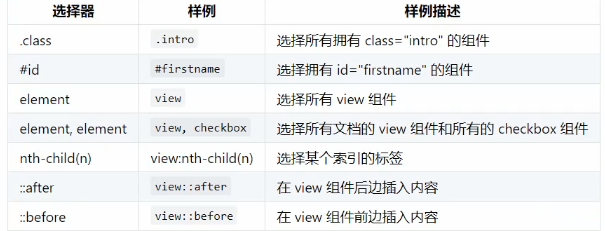
其它选择器和CSS中用法一样,可以自行试试